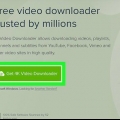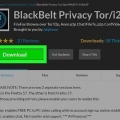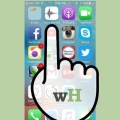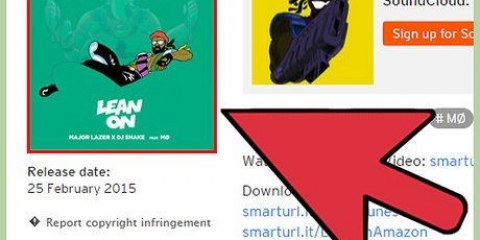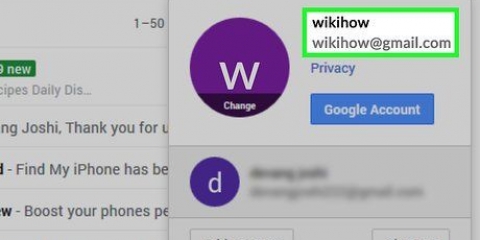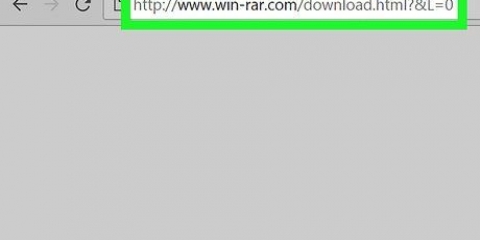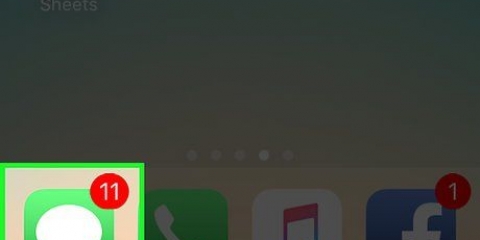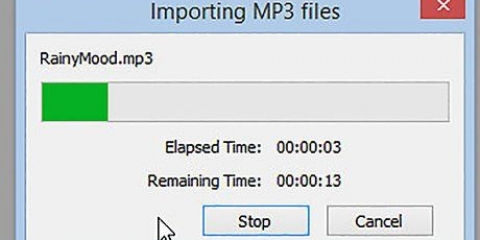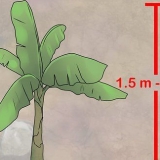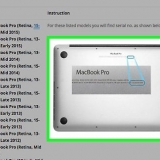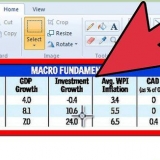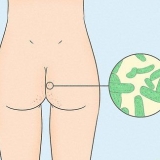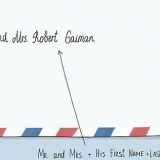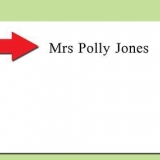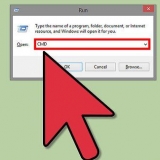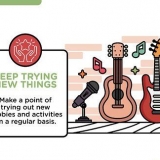Om du inte känner till namnet kan du kontrollera din dators namn genom att gå till "Kontrollpanelen" > Alla objekt på konfigurationsskärmen > System" på datorn. Du kan hitta datorns IP-adress genom att skriva `ipconfig` på din dators kommandorad. Tryck på ikonen för en enhet för att spara fjärrprofilen för senare användning.


Microsoft stöder också Mac-klient, som kommer att fungera på liknande sätt. 





Om du inte kan hitta namnet kan du kontrollera din dators namn genom att gå till "Kontrollpanelen" > Alla objekt på konfigurationsskärmen > System" på datorn. Du kan hitta datorns IP-adress genom att skriva `ipconfig` på din dators kommandorad. Tryck på ikonen för en enhet för att spara fjärrprofilen för senare användning.

Glöm inte att kontrollera att ditt ljud inte är avstängt på enheten du använder (genom att klicka på högtalarikonen i det nedre högra verktygsfältet eller genom att använda volymknapparna på en telefon). Kontrollera sedan ljudet på fjärrdatorn på samma sätt genom programmet Remote Desktop. Om en av datorerna är avstängd hör du ingenting! Om värden eller fjärrenheten använder ett dedikerat ljudkort (eller en extern ljudenhet), kan volymen styras separat. Kontrollera avsnittet "Ljudkontroll" i enhetens inställningar för att se vilka ljudenheter som kan användas.
Hör ljud från fjärrdatorn när du använder remote desktop
Windows Remote Desktop Connection spelar upp ljud från fjärrdatorn på enheten du använder som standard för att komma åt den. Om du har problem kan du verifiera att rätt alternativ är inställda genom att starta Remote Desktop-programvaran, öppna de avancerade inställningarna och välja "Spela på den här enheten". Liknande steg fungerar också när du försöker ansluta till en telefon eller ett skrivbord. Glöm inte att kontrollera att din lokala dator/telefon inte är avstängd.
Steg
Metod 1 av 2: Använda mobilappen Remote Desktop

1. Ladda ner och öppna appenMicrosoft Remote Desktop. Tryck på "Gratis" för att ladda ner och "Öppna" när installationen är klar.
- Versioner för android och iOS av appen kan laddas ner från respektive appbutik.
- Android har några tredjepartsappar för fjärrdatorer som RemoteToGo som fungerar på liknande sätt. Dessa appar stöds dock inte officiellt av Windows Remote Desktop Connection.

2. Tryck på `+`-knappen. Den här knappen finns längst ner på skärmen och tar dig till sidan "Lägg till skrivbord".

3. Tryck på "Avancerat". Den här knappen finns överst på sidan och tar dig till en lista med valfria inställningar.

4. Tryck på rullgardinsmenyn "Ljud" och välj "Spela på den här enheten". Du kan också ställa in i den här menyn för att spela upp ljud på fjärrenheten eller att inte spela något ljud alls.

5. Tryck på "Allmänt". Detta tar dig tillbaka till sidan med anslutningsdetaljer.

6. Ange inloggningsuppgifterna för fjärrdatorn. Användarnamnet är antingen namnet på den dator du vill ansluta till eller IP-adressen. Lösenordet är lösenordet för att logga in på det.

7. Tryck på `Anslut`. Den här knappen finns längst ner på skärmen. Detta kommer att ansluta till fjärrdatorn.

8. Testa ljudet från fjärrdatorn. När fjärrdatorn visas på din lokala skärm måste du trycka på högtalarikonen i aktivitetsfältet nedre till höger för att öppna ljudkontrollerna. Justera volymen och du kommer att höra en klocka för att bekräfta ändringen.
Metod 2 av 2: Använda fjärrskrivbordsanslutning

1. Starta programmet Remote Desktop. Tryck ⊞ Vinn och ange "Anslutning till fjärrskrivbord" i sökfältet. Genom att klicka på listan i sökresultaten startas programmet.

2. Klicka på knappen "Alternativ". Den här knappen finns längst ner i fönstret. Detta kommer att förstora fönstret för att visa några flikar.

3. Klicka på "Lokala resurser". Den här fliken är lite till höger om fliken "Allmänt".

4. Klicka på "Inställningar"...’ under rubriken Audio from Remote. Ett popup-fönster med ljudalternativ visas.

5. Klicka på "Spela på den här datorn". I den här menyn kan du också välja att spela upp ljud på fjärrdatorn eller att inte spela något ljud alls.

6. Klicka på "OK" för att spara dina inställningar. Popup-fönstret försvinner.

7. Ange inloggningsuppgifterna för fjärrdatorn. Användarnamnet är antingen namnet på den dator du vill ansluta till eller IP-adressen. Lösenordet är lösenordet för att logga in på det.

8. Klicka på "Anslut". Den här knappen finns längst ner till höger i fönstret. Detta kommer att ansluta till fjärrdatorn.

9. Testa ljudet från fjärrdatorn. När fjärrdatorn visas på din lokala skärm måste du trycka på högtalarikonen i aktivitetsfältet nedre till höger för att öppna ljudkontrollerna. Justera volymen och du kommer att höra en klocka för att bekräfta ändringen.
Tips
"Hör ljud från fjärrdatorn när du använder remote desktop"
Оцените, пожалуйста статью